時間:2017-07-04 來源:互聯網 瀏覽量:
今天給大家帶來兩台電腦之間如何互相傳文件方法,實現兩台電腦互相傳文件的方法有哪些,讓您輕鬆解決問題。
兩台電腦之間怎麼互相傳文件方法 如何實現兩台電腦怎麼互相傳文件教程。我們在使用電腦的時候,總是會遇到很多方麵的難題。當我們在遇到了需要進行兩台電腦之間的互傳文件的時候,應該具體怎麼操作呢?一起來看看吧。
1、由於很多內部電腦都是在同一個局域網(在同一個路由器或者交換機相連的電腦成為局域網),那麼我們可以先給每一台電腦設置一個固定的IP地址,如一個為192.168.1.10,另一個為192.168.1.20,子網掩碼一般都是255.255.255.0,預防自動分配IP地址的時候引起衝突。
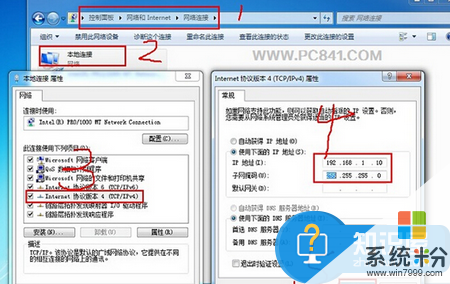
局域網本地IP設置方法
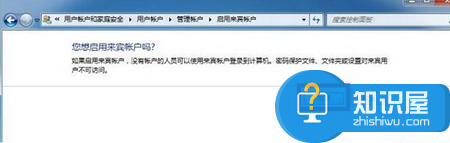
2、在兩台電腦上都啟用“Guest”賬戶。開始菜單---點擊登錄的用戶頭像---管理其他用戶---單擊來賓用戶--啟用來賓用戶。
開啟來賓賬戶(多數係統默認已經開啟)
3、然後開始---設置---控製麵板---管理工具---本地安全策略---本地策略---用戶權限分配,找到從網絡訪問此計算機的選項,添加 GUEST用戶,如果有就不需要了;然後再看看拒絕從網絡訪問此計算機裏有沒有GUEST,如果沒有GUEST 就不用設置了。
開啟來賓賬戶權限
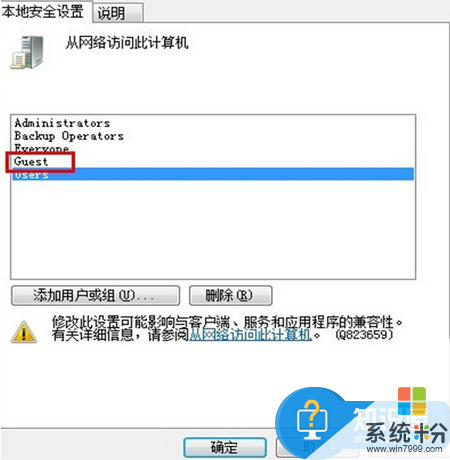
4、進入 網絡----網絡和共享中心----高級共享設置,打開“家庭或工作”,在“網絡發現”中選“啟用網絡發現”,在“文件和打印機共享”選“啟用文件和打印機共享”,在“密碼保護的共享”選“關閉密碼保護共享”。
啟用局域網網絡共享設置

5、設置共享文件夾,再要共享的文件夾上點右鍵---屬性---共享--高級共享--權限,選“everyone” ,然後添加,權限級別設置為“讀取”,共享就可以了。如果要取消,就進入“高級共享”,去掉“共享”的勾就可以了。
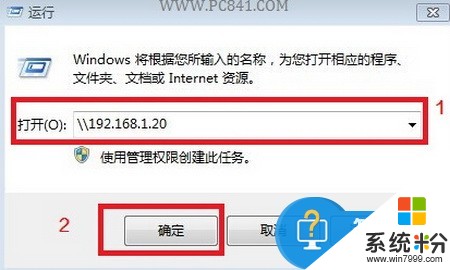
6、基本上隻要在一個局域網之內就可以共享了,然後我們要找到對方電腦上共享的文件,隻要使用Win + R組合快捷鍵打開運行對話框,然後在打開裏邊輸入對方電腦本地IP地址,比如192.168.1.20電腦上共享了文件,我們隻要在打開後麵輸入192.168.1.20,然後點擊確定即可找到對方電腦上的共享文件了。
對於我們在遇到了需要兩台電腦之間互傳文件的時候,我們就可以利用到上麵給你們介紹的解決方法進行處理,希望能夠對你們有所幫助。
以上就是兩台電腦之間如何互相傳文件方法,實現兩台電腦互相傳文件的方法有哪些教程,希望本文中能幫您解決問題。